

Vos créations sont exposées ICI
Merci pour toutes vos belles versions...
Tutoriel créé avec PSP X16 mais peut être réalisé avec d'autres versions. Si vous avez une ancienne version de psp et que certains réglages ne fonctionnent pas n'hésitez pas à me contacter.
-------------------------
Le résultat est redimensionné.
Vous souhaitez recevoir ma newletter, inscrivez-vous ICI
Les filtres utilisés pour ce tuto : Alien Skin Eye Candy 5 : Impact / Perspective Shadow. Filters Unlimited : Paper Textures / Canvas Fine. AAA Frames : Texture Frame. SI IL VOUS MANQUE UN FILTRE N'HESITEZ PAS A ME CONTACTER ------------------------- -MATERIEL POUR LE TUTO- Mes tubes, les textures, les sélections et le pinceau. Télécharger le matériel |
!! Il est interdit de modifier ou de partager le matériel
et les tubes sur des groupes, blogs ou votre site !!
Merci de mettre un lien vers le tutoriel sur votre
création.
-------------------------
Traduit en Italien et en Anglais par Byllina merci à toi ;-)
Pour visiter son site cliquez sur la bannière
Traduit en Néerlandais par Angela
merci beaucoup
Un clic sur sa bannière pour visiter son site.
Traduit en Espagnol par Doucelyne.
Un clic sur sa bannière pour visiter son site
Traduit en Anglais par Pinnucia
Un clic sur sa bannière pour visiter son site
Traduit en Allemand par Inge Lore
Un clic sur sa bannière pour visiter son site
|
Servez-vous de la flèche pour vous guider sur le tuto ;-)
|
Comment installer les scripts pour avoir la fonction miroir et retourner ainsi que les dégradés manquants pour les versions Psp x4, x15 et x6 Je remercie Créaline (Linette) qui m'autorise à mettre un lien vers sa page. Pour les explications c'est ici |
Ouvrir les tubes et les textures.
Dupliquer et fermer les originaux. Attention pour les anciennes versions il peut y avoir un message d'erreur.
Ignorer cet avertissement les tubes s'ouvrent quand même.
Placer les sélections et le pinceau dans le dossier concerné.
La texture texture3_Bella doit être placée dans le dossier texture de votre psp.
______________________
Pensez à enregistrer souvent afin de ne pas perdre votre travail.
Ce tutoriel est tout
simple.
Laissez
voyager votre imagination...N'hésitez pas à le personnaliser.
Couleurs utilisées
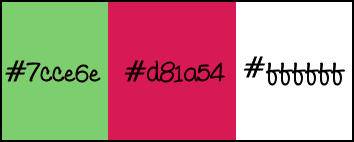
1. Ouvrir une nouvelle image transparente 920 sur 750 pixels.
Choisir deux couleurs de votre tube. Pour moi #7cce6e en avant-plan et #d81a54 en arrière-plan.
2. Sélectionner tout. Sur la texture_Bella copier et coller dans la sélection.
Ne rien sélectionner.
Appliquer le Filters Unlimited : Paper Textures / Canvas Fine.
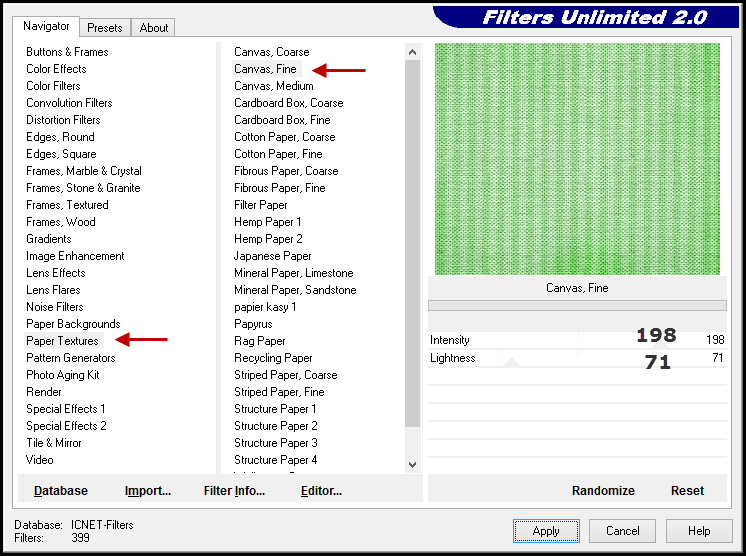
Netteté : Davantage de Netteté
3. Nouveau calque (raster 2).
Sélections : Charger / Enregistrer une sélection - Charger la sélection à partir du disque / Bella 1_Gr-Sabine.
Sur la texture2_Bella. Copier et coller dans la sélection. Ne rien sélectionner.
Appliquer le filtre Alien Skin Eye Candy 5 : Impact / Perspective Shadow.
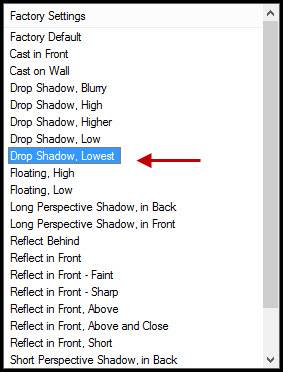
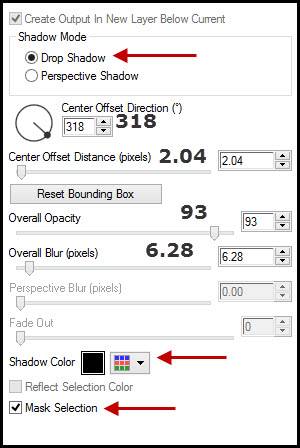
4. Nouveau calque (raster 3).
Sélections : Charger / Enregistrer une sélection - Charger la sélection à partir du disque / Bella 2_Gr-Sabine.
Remplir de votre couleur d'avant-plan. Garder sélectionné.
Sélections : Modifier / Contracter.

Remplir de la couleur blanche.
Refaire contracter la sélection à 6 et remplir de votre couleur d'avant-plan pour moi #7cce6e. Ne rien sélectionner.
5. Sur le titre copier et coller comme nouveau calque (raster 4).
Effets : Effets d'image - Décalage.
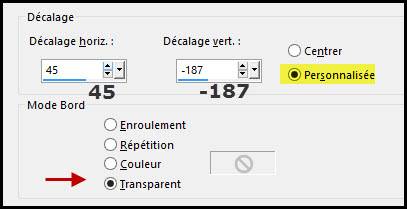
Effets : Effets 3D - Ombre portée.
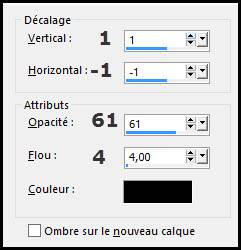
Calque : Fusionner le calque de dessous.
Refaire le filtre Alien Skin Eye Candy 5 : Impact / Perspective Shadow comme précédemment.
6. Sur le tube Déco Bella Gr-Sab1 copier et coller comme nouveau calque (raster 4).
Effets : Effets d'image - Décalage.
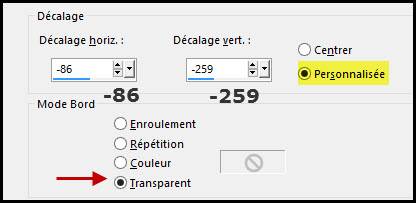
Refaire le filtre Alien Skin Eye Candy 5 : Impact / Perspective Shadow comme précédemment.
7. Revenir sur le calque avec le titre (raster3).
Effets : Effets d'image - Décalage.
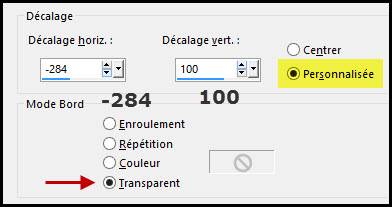
8. Se remettre sur le haut de la pile des calques.
Nouveau calque (raster 5).
Appliquer le pinceau (brush) Bella_grsabine avec votre couleur d'arrière-plan. Pour moi #d81a54.
Configuré comme suit. Taille 646. Pas 32. Densité 100. Opacité 100. Aucune case cochée.
![]()
Calques : Agencer - Réorganiser vers le bas. Faire deux fois.
Nous en sommes là.
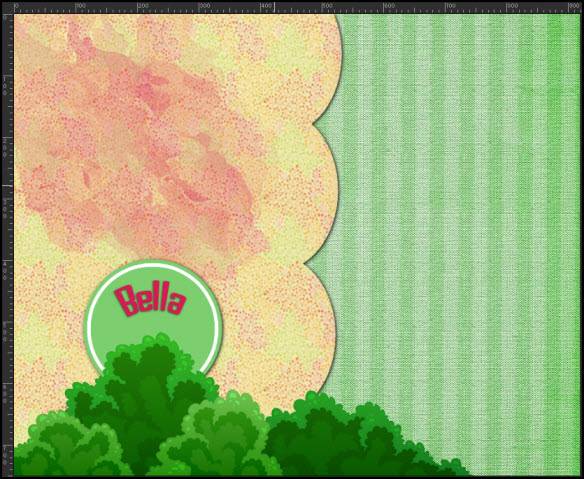
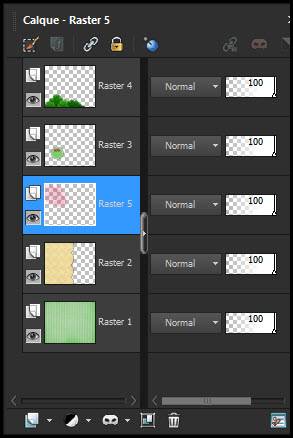
9. Se positionner sur le calque du fond (raster1).
Nouveau calque (raster6).
Sélections : Charger / Enregistrer une sélection - Charger la sélection à partir du disque / Bella 3_Gr-Sabine.
Remplir de votre couleur d'avant-plan. Garder sélectionner.
Normalement votre texture3_Bella doit se trouver dans le bon dossier :)
Effets : Effets de textures - Texture.
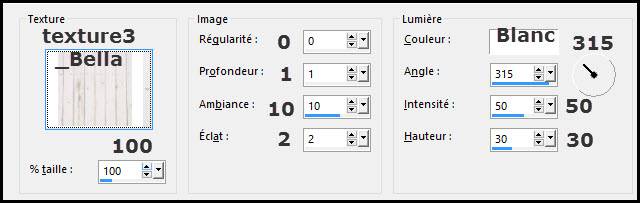
Ne rien sélectionner.
10. Effets : Effets 3D - Ombre portée.

11. Se repositionner sur le haut de la palette calques.
Sur le tube Bella_Gr-Sabine copier et coller comme nouveau calque (raster 7).
Image : Redimensionner à 80 %. Ne pas cocher redimensionner tous les calques.
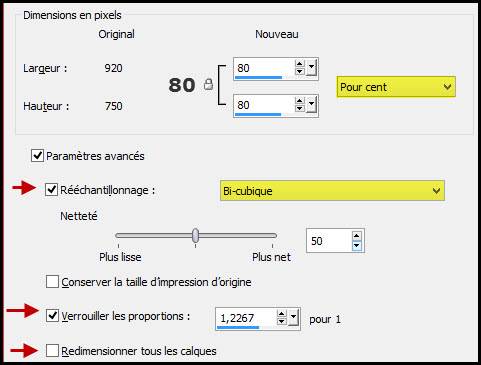
Effets : Effets d'image - Décalage.
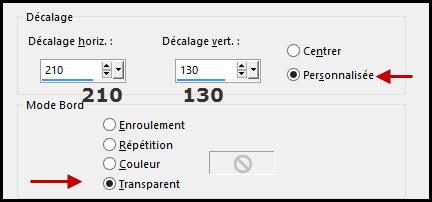
Calques : Dupliquer. Fusionner le calque de dessous.
Calques : Agencer - Réorganiser vers le bas. Faire quatre fois. Vous êtes ici.
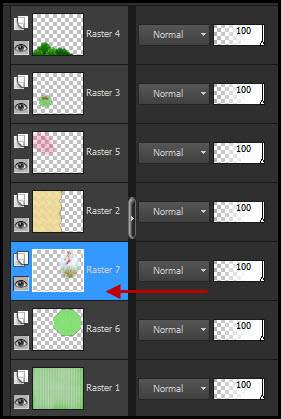
Charger à nouveau la sélection Bella 3_Gr-Sabine.
Sélections : Inverser. Supprimer. Ne rien sélectionner.
Calques : Fusionner le calque du dessous. J'ai descendu légèrement le calque. Voir mon exemple.
12. Se positionner sur le calque raster 2 celui avec l'effet de vagues.
Sur le tube Bordure Bella Gr-sabine copier et coller comme nouveau calque (raster 7).
Déplacer légèrement vers la gauche voir mon exemple.
Effets : Effets 3D - Ombre portée.
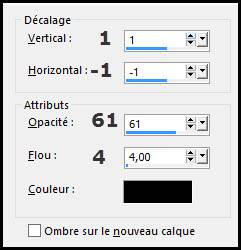
Calques : Dupliquer.
Effets : Effets d'image - Décalage.
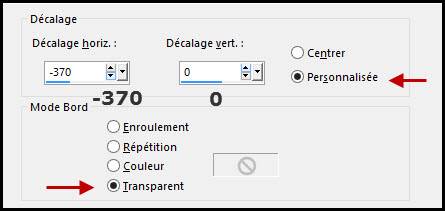
13. Calques : Fusionner - Tous.
Appliquer le filre AAA Frames : Texture Frame.
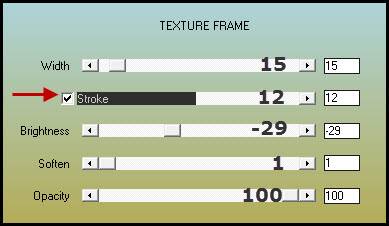
Ajouter un calque afin de signer votre travail.
Enregistrer en jpg.
Voilà vous avez terminé. J'espère que vous aurez
pris plaisir à le réaliser.
Si jamais vous
rencontrez des problèmes,
n'hésitez pas à m'écrire.
ICI
Merci à mes amies Michèle (Fairymist), Doucelyne et Annie-Claude qui testent mes tutos.
Michèle - Son site.

Annie-Claude.

Doucelyne - Son site

Vous pouvez m'envoyer vos créations, je les mettrai avec plaisir dans la galerie.
Tutoriel crée le 07.01.2016 ©Graph-Sabine Design 2003-20016.
Visiteurs depuis le 13.06.2009... Merci !






